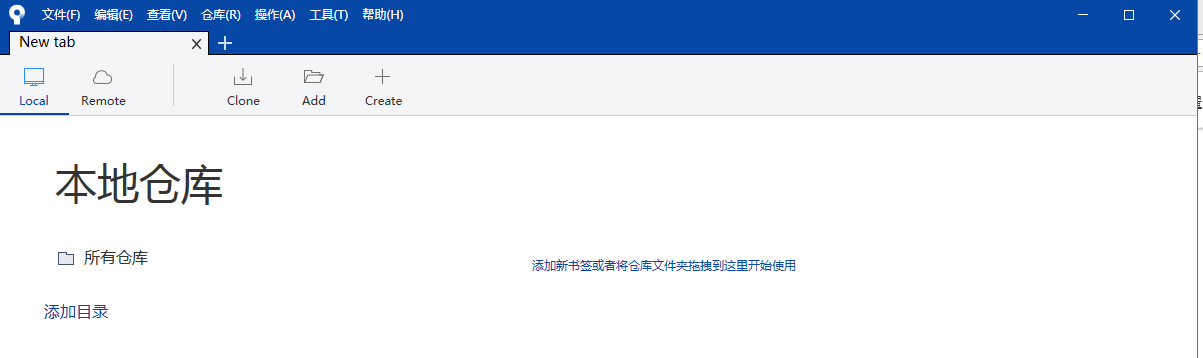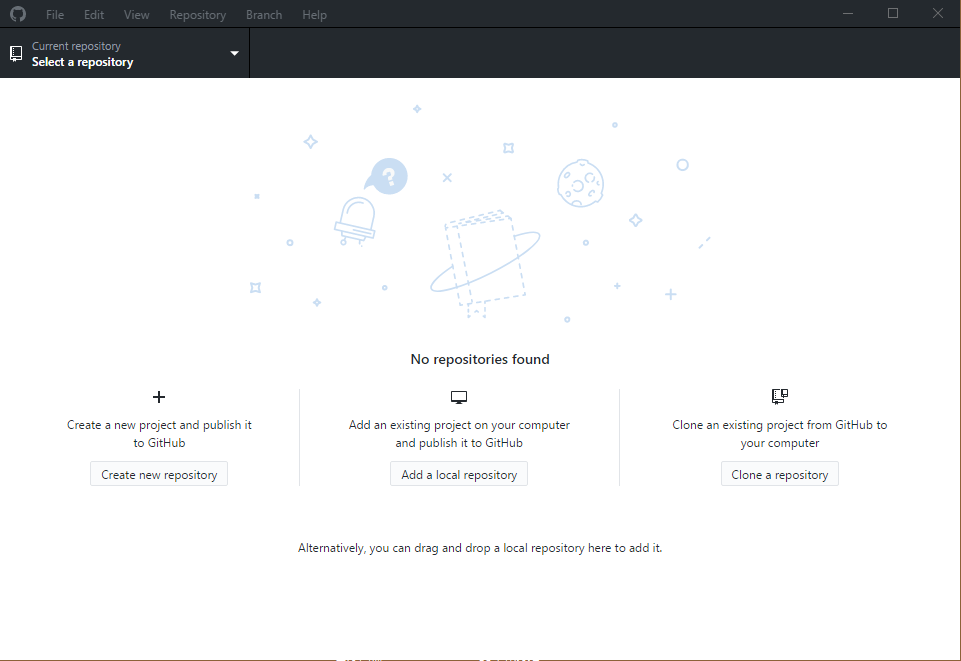Rainbond(云帮)是一款以应用为中心的开源PaaS,深度整合基于Kubernetes的容器管理、ServiceMesh微服务架构最佳实践、多类型CI/CD应用构建与交付、多数据中心资源管理等技术,提供云原生应用的全生命周期解决方案。
Git一般可以通过本地传输、SSH、Git协议、HTTP协议传输数据,本文为开源PaaS Rainbond最佳实践文章,介绍windows下配置SSH连接Git Server的方法。
安装Git
准备
Windows7/Windows8系统
Git 2.15 安装包下载(Git for Windows 32 ) (Git for Windows 64 )
安装
Git安装包通过浏览器下载完成后,需要修改文件的锁定属性,特别是
.zip文件和.chm文件(否则打开chm会显示404). 右键点击下载的文件,选择属性,然后点击”解除锁定”按钮,确定即可. 如下图所示: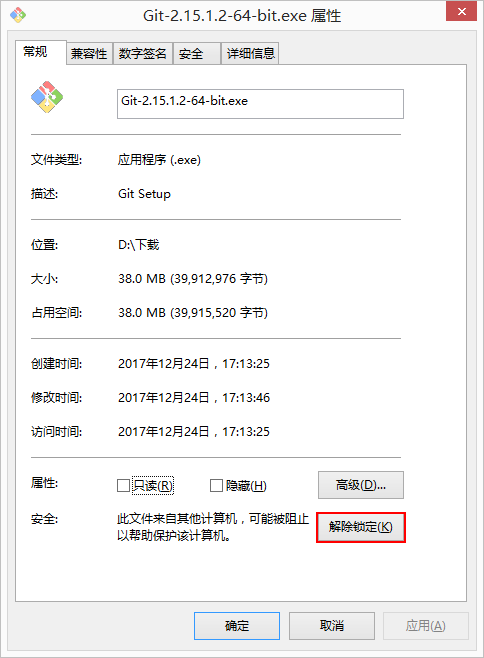
双击安装包文件开始安装,如果有Windows拦截警告,允许即可。
出现安装向导界面,按照提示安装。建议均使用默认配置,点击下一步(Next)即可。
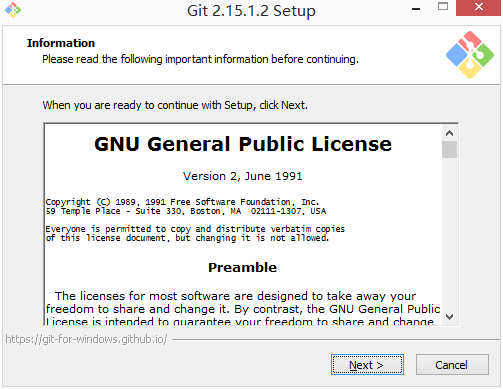
提示:
如图,此处选项可根据个人需求勾选
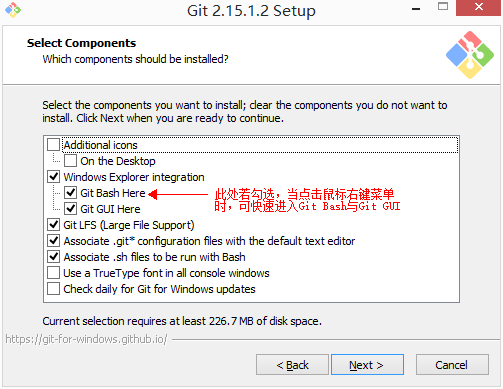
- 安装完成可打开 CDM 或 Git Bash 输入
git或git --version尝试 git 命令。
获取SSH Key
检查
打开 Git Bash ,检查本机是否有SSH key设置。输入如下命令:
$ cd ~/.ssh如果没有则提示: No such file or directory
如果有,则进入~/.ssh路径下输入如下命令:
$ ls #查看~/.ssh路径下的文件 $ rm * #删除~/.ssh路径下的文件
创建SSH Key
生成新的SSH Key,输入如下命令:
$ cd ~ #保证当前路径在家目录下
$ ssh-keygen -t rsa -C "[email protected]" #建议填写自己真实有效的邮箱地址
Generating public/private rsa key pair.
Enter file in which to save the key (/c/Users/xxxx_000/.ssh/id_rsa): #不填直接回车
Enter passphrase (empty for no passphrase): #输入密码(可以为空,回车)
Enter same passphrase again: #再次确认密码(可以为空,回车)
Your identification has been saved in /c/Users/xxxx_000/.ssh/id_rsa. #生成的密钥
Your public key has been saved in /c/Users/xxxx_000/.ssh/id_rsa.pub. #生成的公钥
The key fingerprint is:
e3:51:33:xx:xx:xx:xx:xxx:61:28:83:e2:81 [email protected]SSH key已生成,复制id_rsa.pub文件内容,输入如下命令:
$ cat ~/.ssh/id_rsa.pub #将输出内容复制添加SSH Key到Git Server
添加到Git Hub
登录GitHub,点击右上角头像,进入设置中心,选择SSH and GPG keys开始设置。
自定义SSH key的标题,将刚刚复制的id_rsa.pub内容添加至key,点击保存
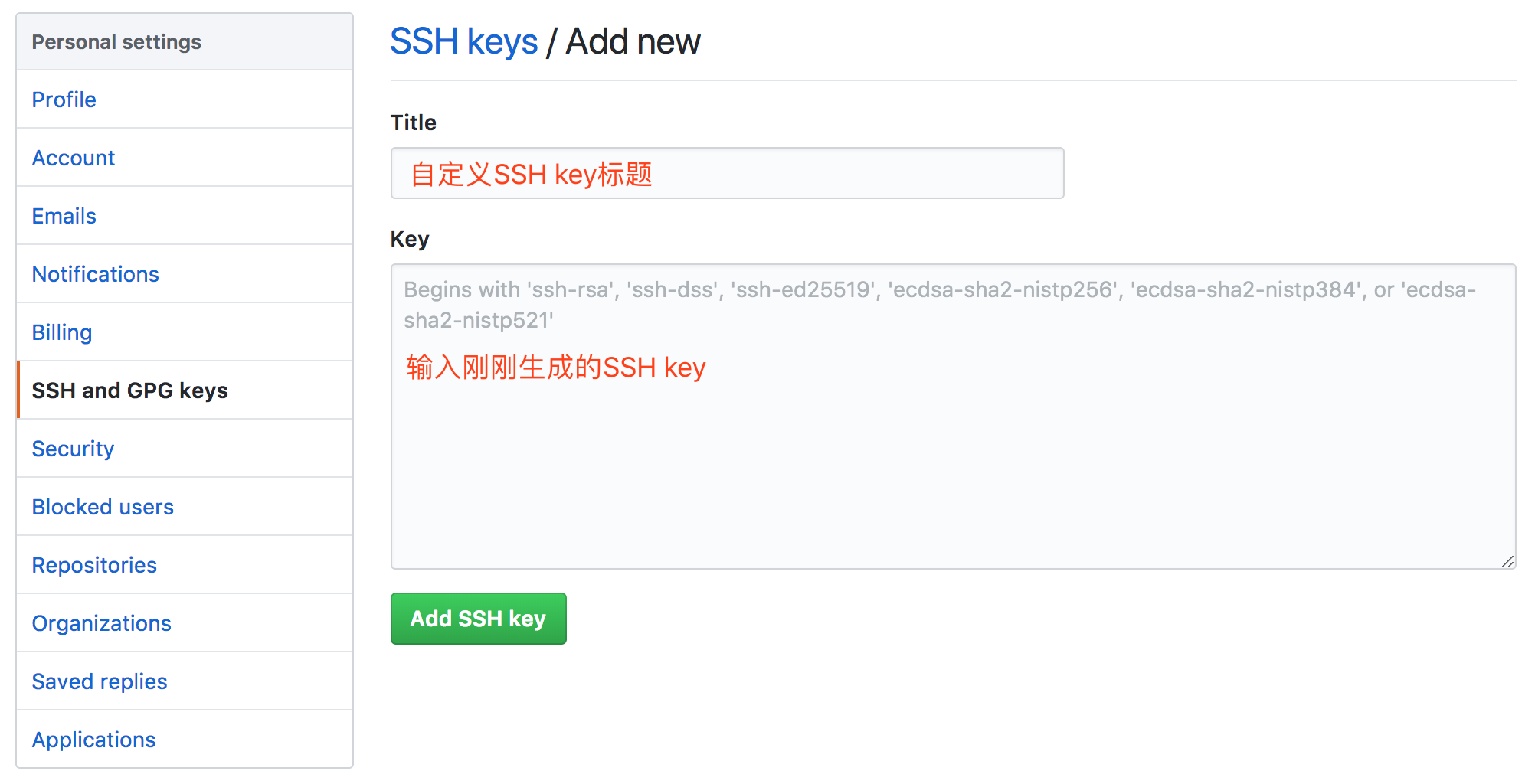
添加到GitLab
root用户
首次登录GitLab应用使用root账户,进入主页面点,击右上角头像选择Settings,进入设置中心。选择SSH Keys开始设置。
自定义SSH Key的标题,将刚刚复制的id_rsa.pub内容添加至key,点击保存
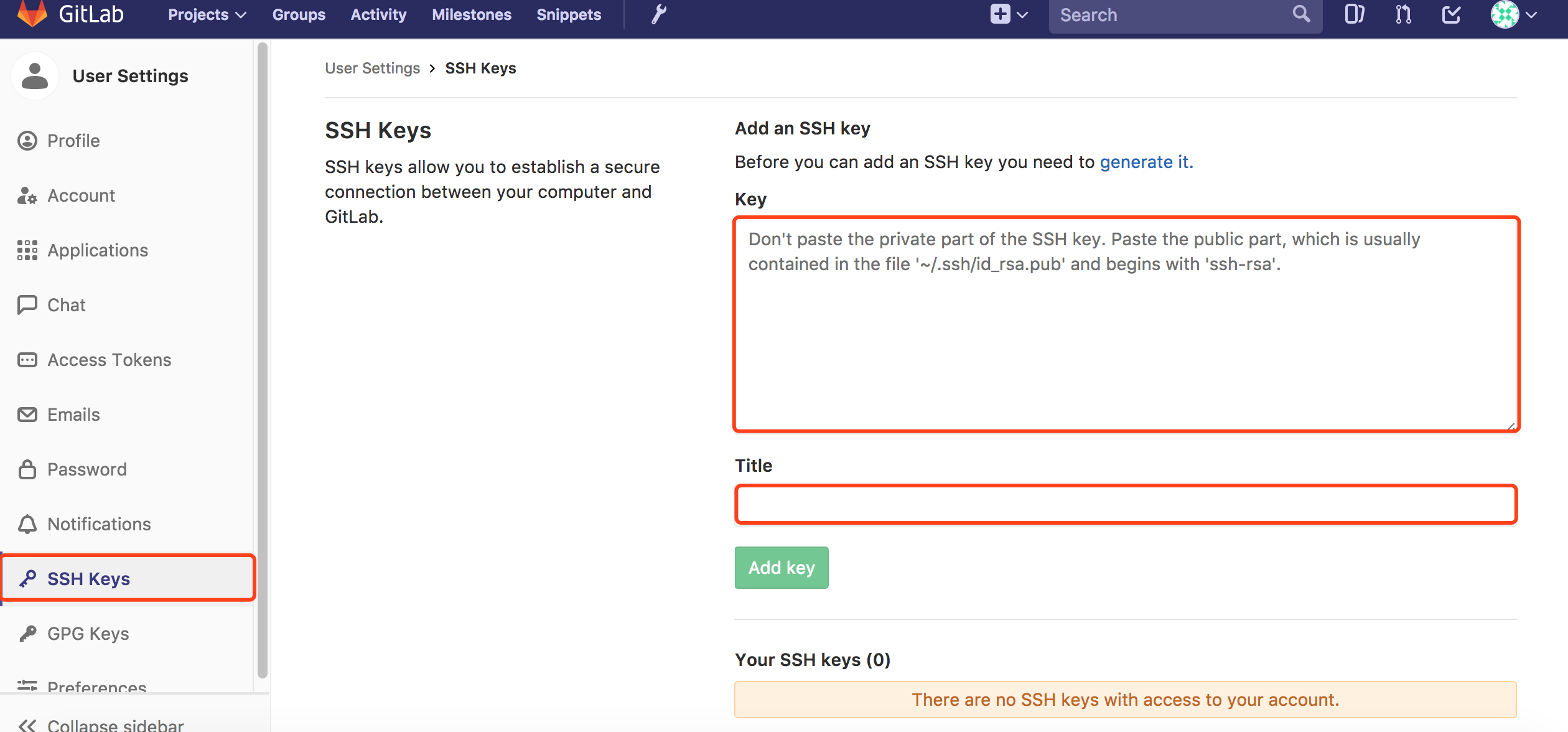
非root用户
创建一个账户
通过root用户添加
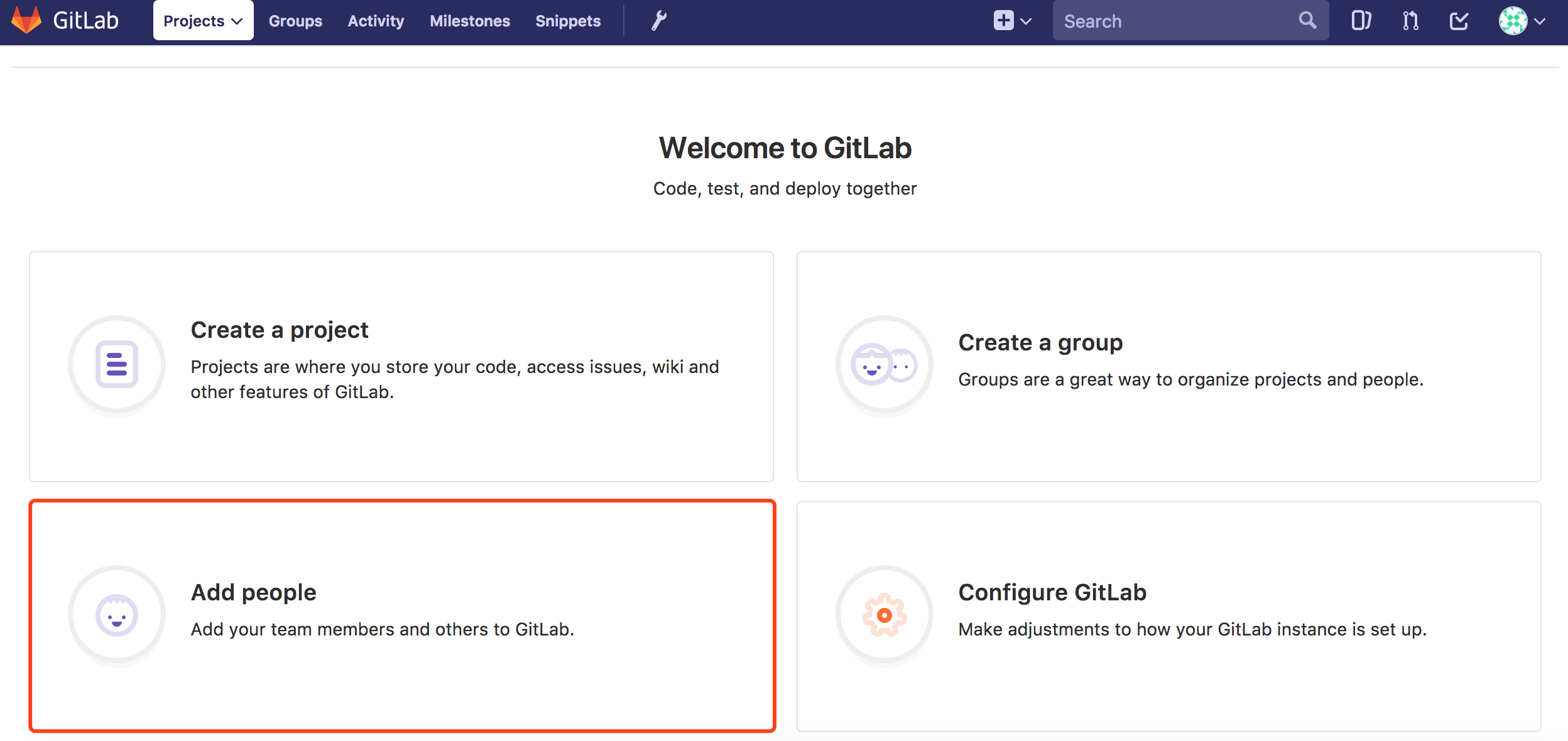
注册一个账户
登录后进入主页面,点击右上角头像选择Settings,进入设置中心。选择SSH Keys开始设置。设置方式与root用户相同
配置账户
$ git config --global user.name “your username” #自定义用户名
$ git config --global user.email “your_registered_github_Email” #设置邮箱地址(建议用注册giuhub的邮箱)测试
测试ssh keys是否设置成功。
$ ssh -T [email protected]
The authenticity of host 'github.com (192.30.252.129)' can't be established.
RSA key fingerprint is 16:27:xx:xx:xx:xx:xx:4d:eb:df:a6:48.
Are you sure you want to continue connecting (yes/no)? yes #确认你是否继续访问,输入yes
Warning: Permanently added 'github.com,192.30.252.129' (RSA) to the list of known hosts.git基本操作
在GitHUb创建新的仓库,并复制此仓库的ssh路径。
打开Git Bash输入如下命令:
#创建目录 $ mkdir test $ cd test #初始化 $ git init #创建hello.md文件 $ echo "This is a ssh key test" > README.md #提交到本地 $ git add . #提交当前目录下所以文件 $ git commit -m "add README.md" #提交记录说明 #提交到github $ git remote add origin ‘<SSH url>’ #引号内<SSH url>粘贴刚刚复制的仓库ssh路径 $ git push -u origin master #ssh key若设置密码,则会提示输出密码 Enter passphrase for key '~/.ssh/id_rsa':刷新GitHub界面,查看刚刚推到此库的
README.md
GUI Clients
Git GUI是Git内置的用于提交与浏览的工具。Git也支持其他第三方客户端来实现同样的功能,例如SourceTree、GitHub Desktop、TortoiseGit等
SourceTree
Windows系统支持SourceTree,下载并安装SourceTree。安装过程中需要登录,您可注册ATLASSIAN账号或使用Google账号登录。安装完成后,打开sourcetree。如下图:
{{site.data.alerts.callout_success}}若使用SSH方式进行Git操作,点击工具—>配置SSH密匙。进入系统目录,找到上文生成的 id_rsa 文件。
{{site.data.alerts.end}}
GitHub Desktop
Windows系统支持使用GitHub Desktop,下载 安装使用GitHub Desktop。客户端如下:
快捷链接
- Rainbond项目网站
- 试用Rainbond公有云
- Github
- 码云
- 文档
- 微信群: 添加微信“zqg5258423”并接受邀请入群
相关阅读
技术解读Rainbond ServiceMesh微服务架构_开源PaaS Rainbond2018/05/15技术Pinpoint-java性能分析最佳实践_开源PaaS Rainbond2018/05/08技术通过Minio搭建私有化对象存储服务_开源PaaS Rainbond2018/04/26技术揭秘高可用负载均衡组件Rainbond-Entrance_开源PaaS Rainbond2018/04/25技术Rainbond插件体系设计简介_开源PaaS Rainbond2018/02/24技术Rainbond如何对接外部Maven仓库_开源PaaS Rainbond2018/01/18技术Spring Boot框架配置MySQL_开源PaaS Rainbond2018/01/10技术基于Midonet的多租户网络设计_开源PaaS Rainbond2018/01/09